iOS快捷指令:整理相册
在我们的日常生活中,手机相册往往积累了大量的照片,这些照片中既有美好的回忆,也有一些不必要的重复或低质量的图片。为了帮助你有效地管理和整理这些照片,今天我们将介绍一个非常实用的iOS快捷指令:整理相册。
这个快捷指令允许用户在相册中添加过滤条件,以便快速找到并处理特定的照片。你可以根据照片的拍摄日期、地点、类型等多种条件来过滤出你需要的照片。需要注意的是,过滤的图片越多,处理所需的时间就越长。
下载
1、下载快捷指令应用(可跳过):首先,你需要在App Store搜索并下载「快捷指令」应用。
2、添加整理相册指令:点击页面最上方的直达下载按钮,即可查看下载链接。
如何使用
**运行快捷指令:**打开快捷指令,找到"整理相册"快捷指令,并点击运行。
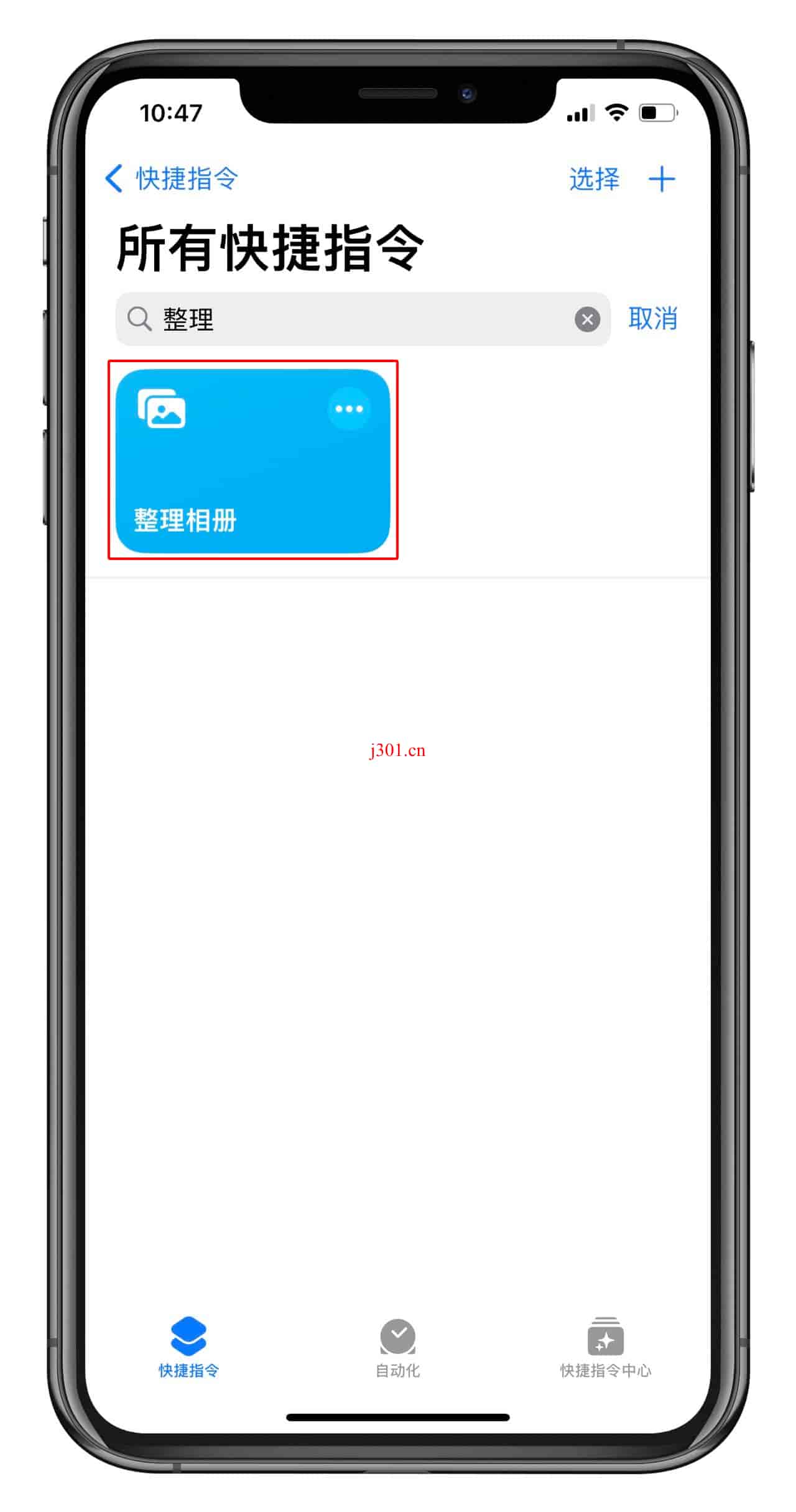
**选取条件:**可以根据自己的需求灵活的设置过滤条件,我这里设置"是截图"就行了,确定无误后点击完成。获取图片可能会比较慢,如果没有响应,可以重新运行试试。
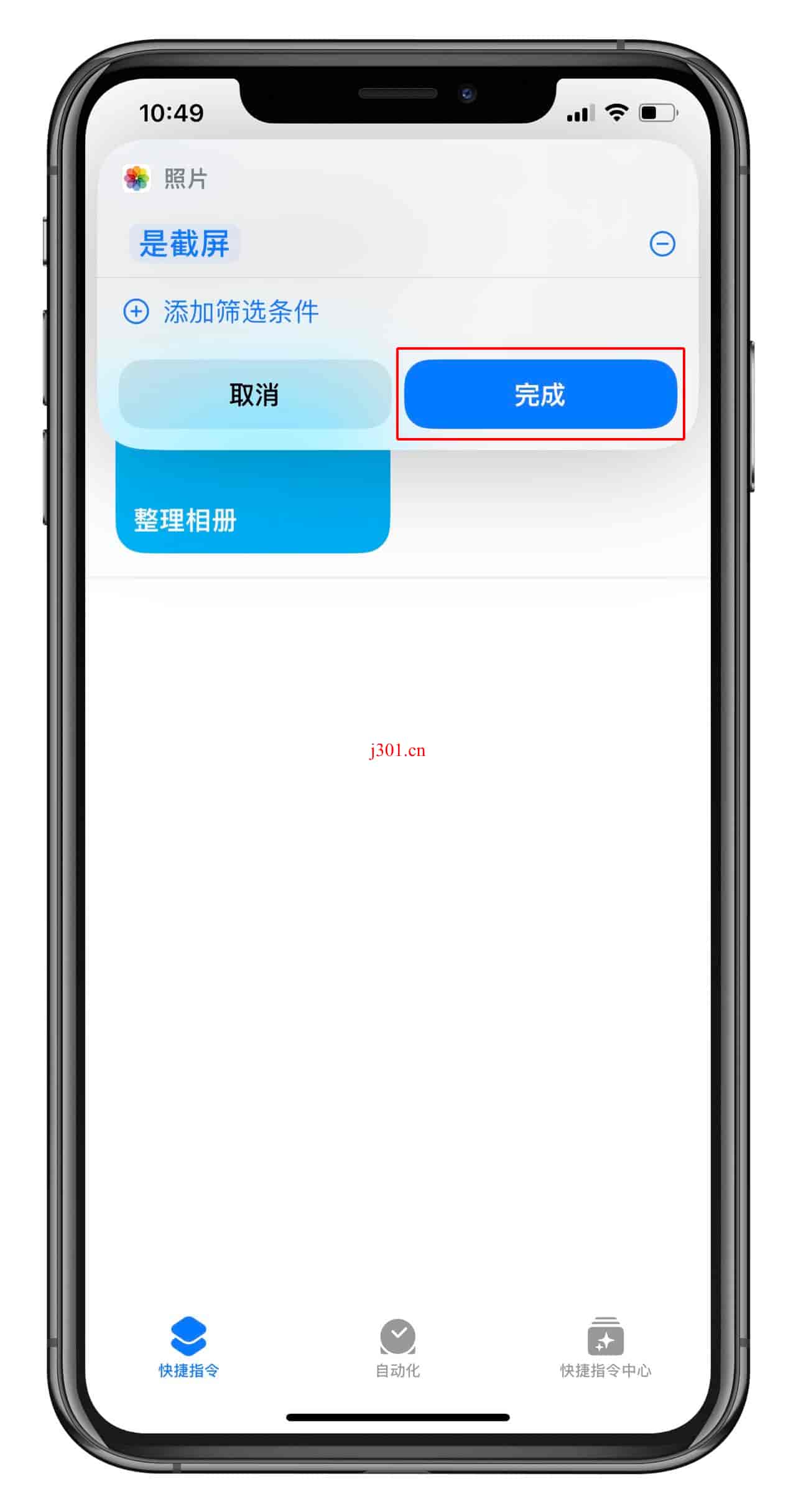
**选取类型:**后面的选项是根据这个来变化的,所有第一个先设置这个。
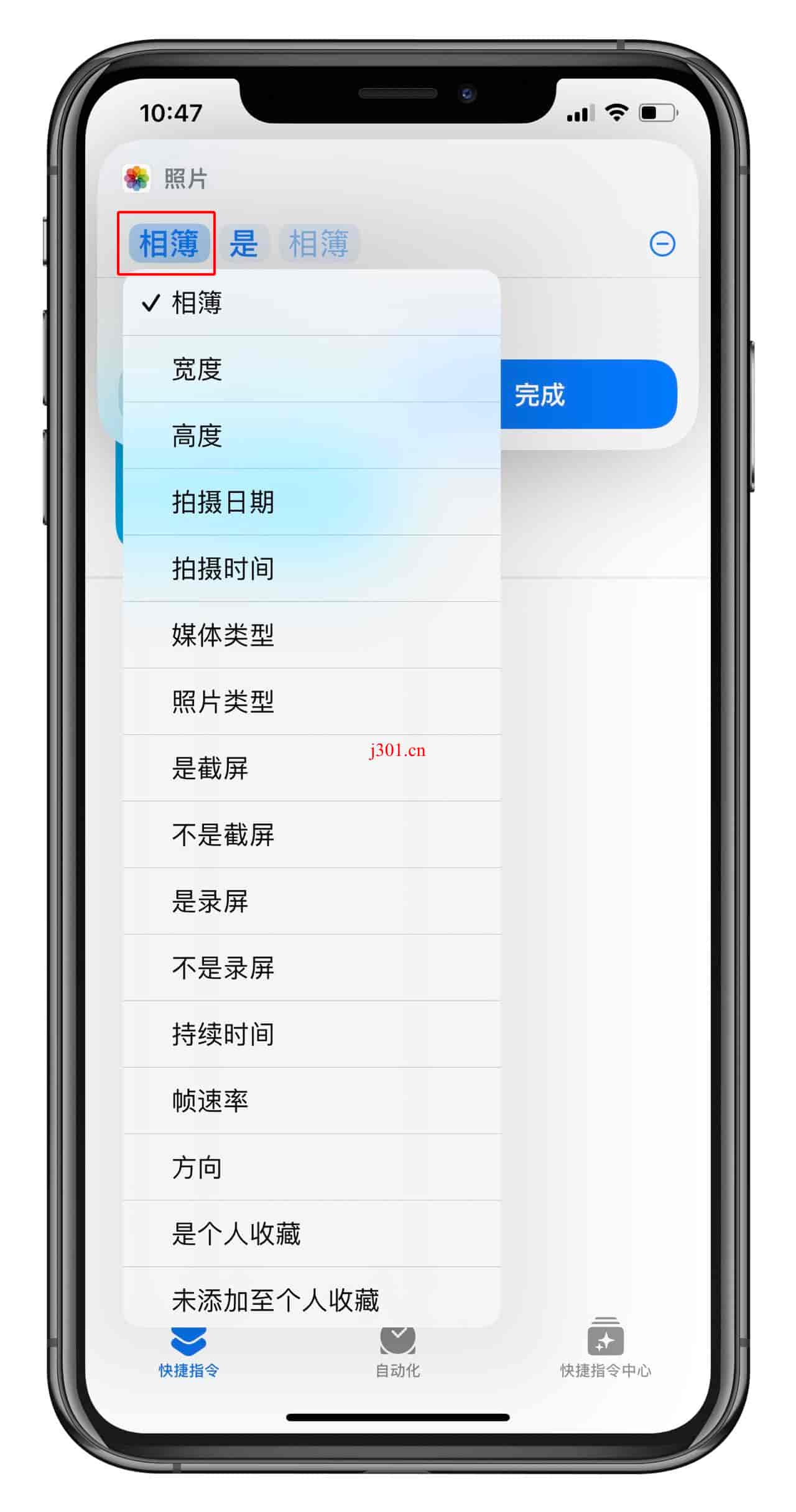
**设置判断:**根据第一个选择进行判断,缩小第三个选项的范围。
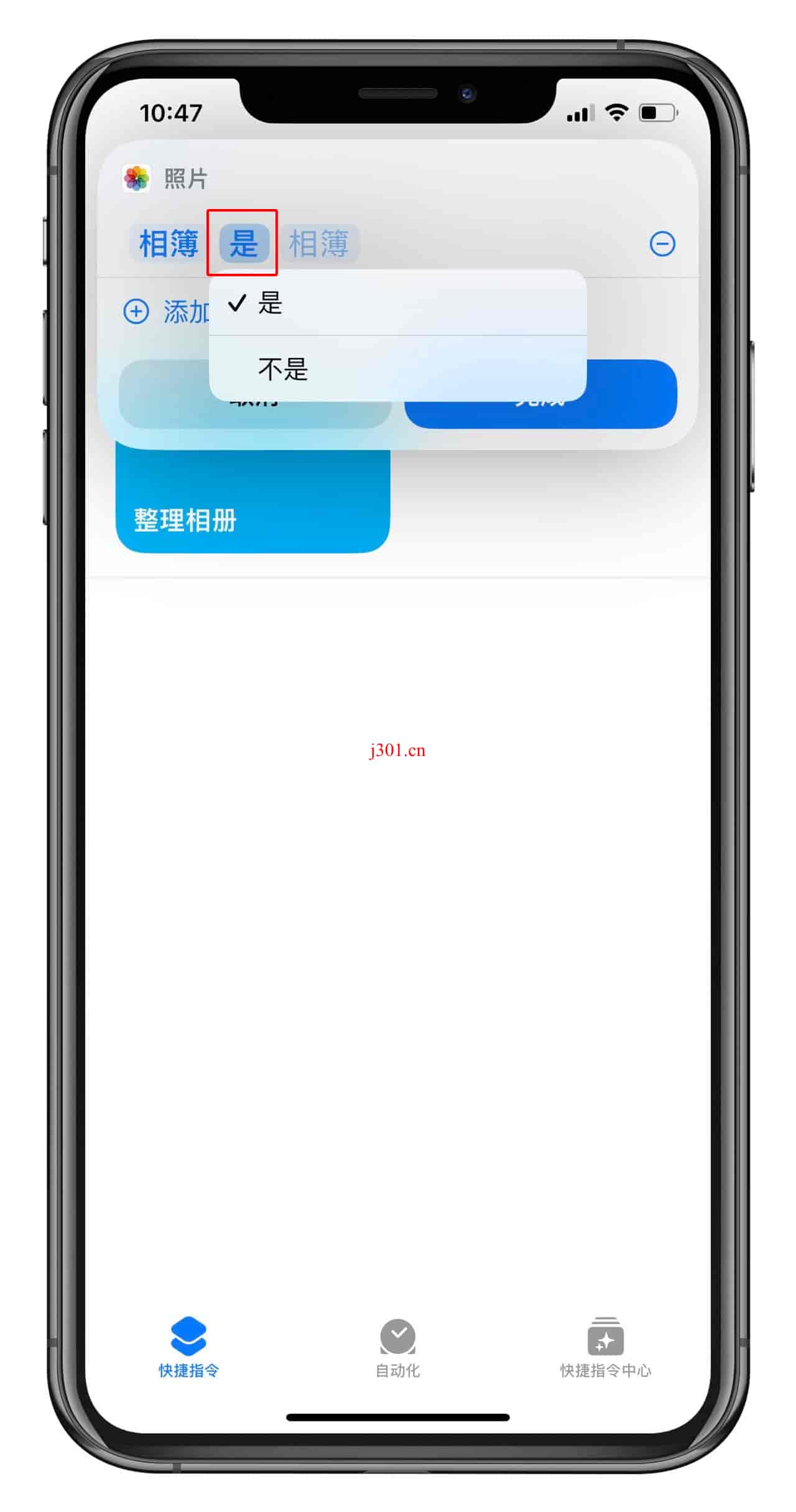
**详细类别:**最后一个是具体类别,但每个类型的选项都是不一样的。
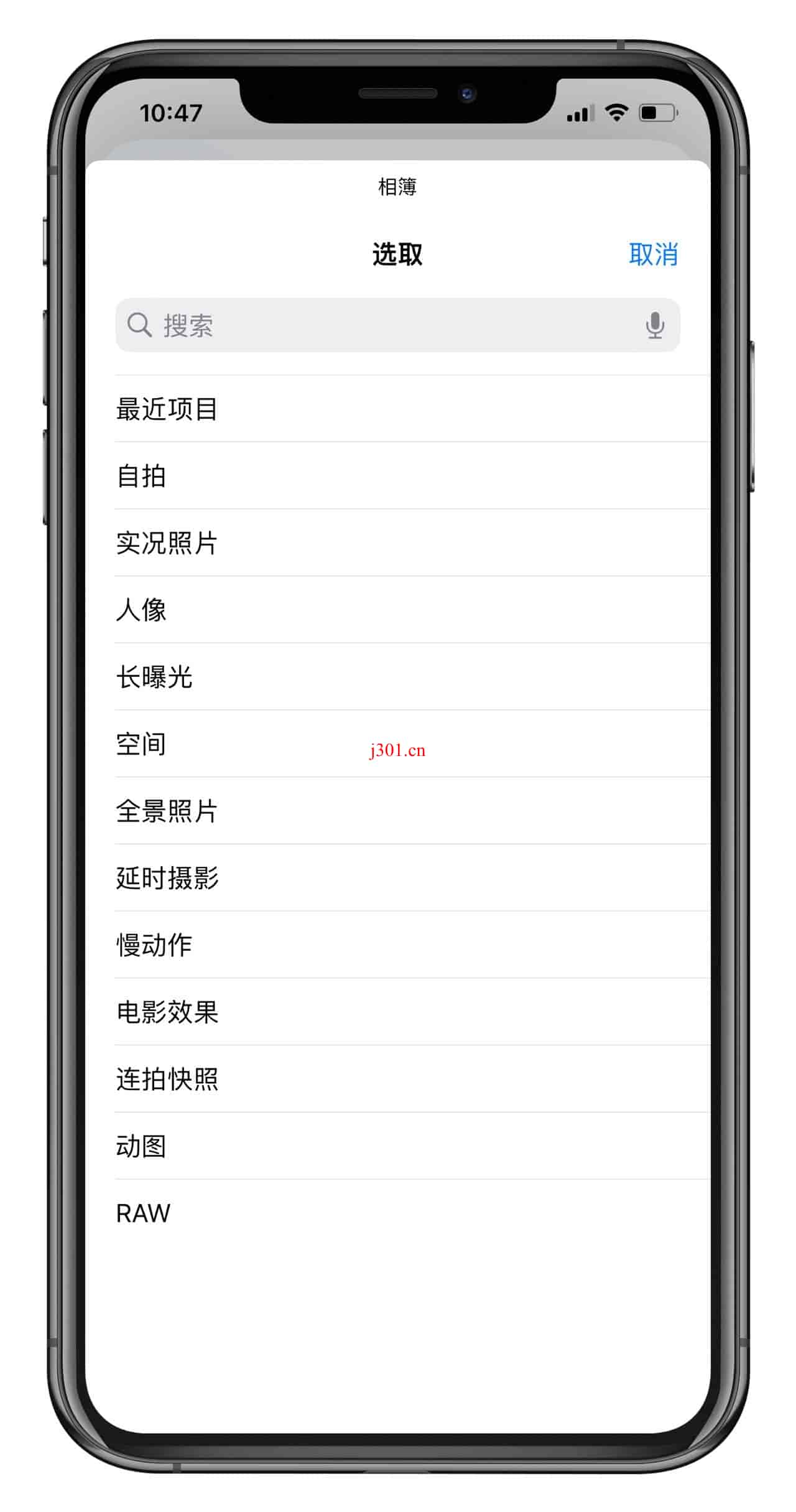
**多条件:**可以设置多个不一样的过滤条件。

**选取图片:**成功过滤后回弹出图片选择框,满足条件的图片都在这里,你可以具体选择你想要的。
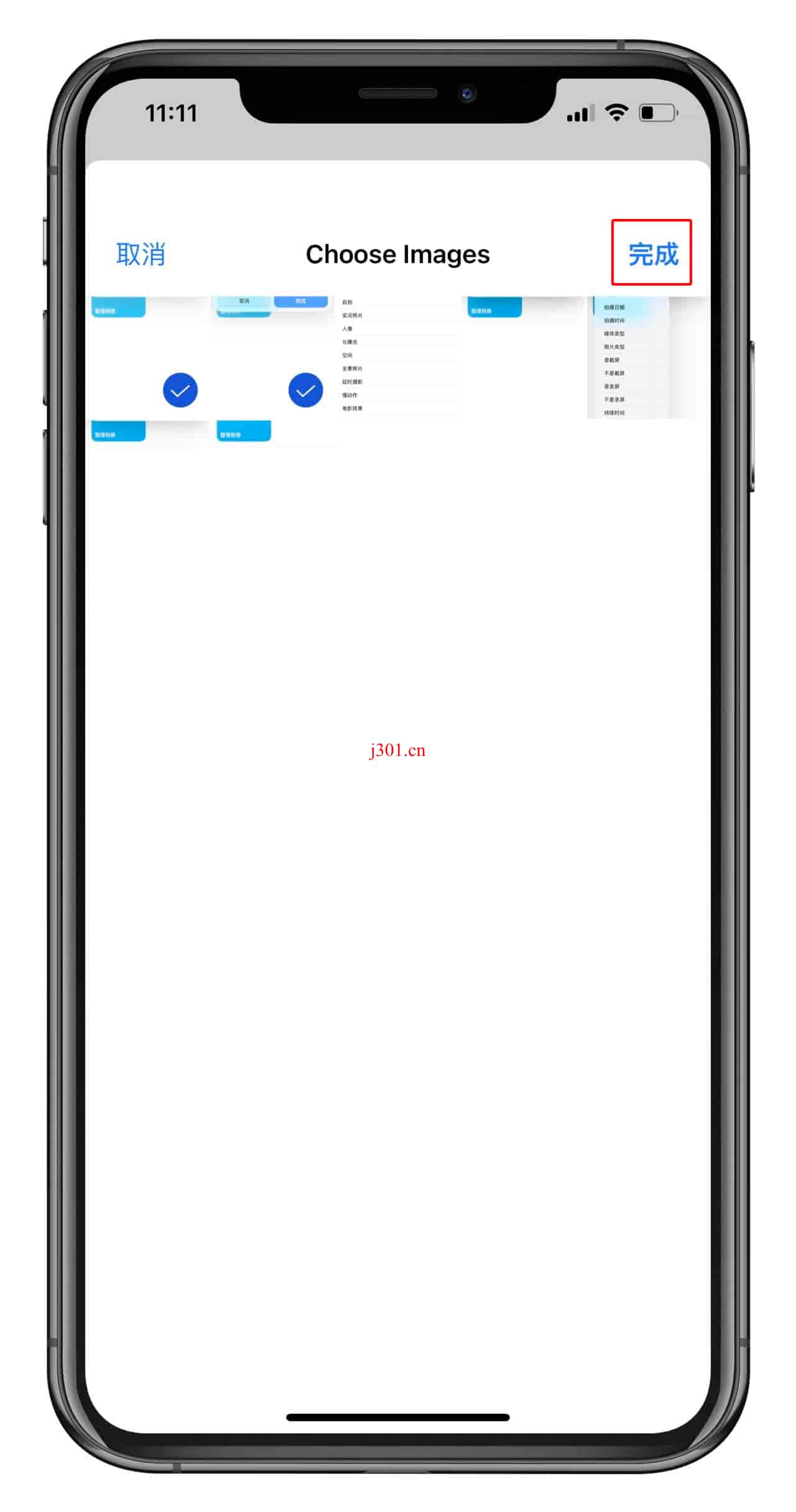
**后续操作:**选取后还可以进行删除、整理(添加到相薄)、预览操作,根据自己的需求进行选择。
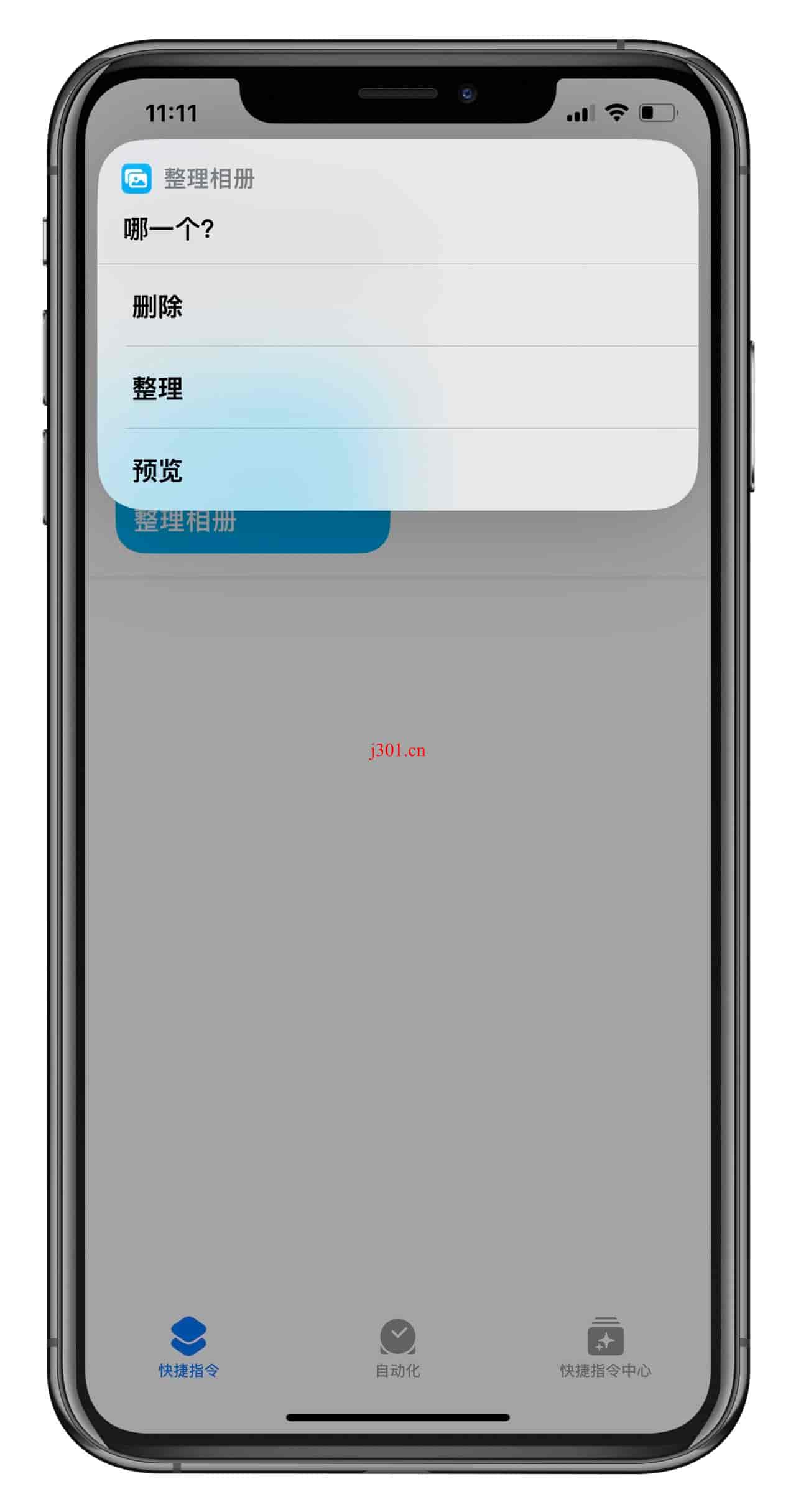
注意事项
备份重要照片:在使用快捷指令处理照片前,建议先备份那些重要的照片,以免意外丢失。
耐心等待:如果你的相册中照片数量众多,快捷指令运行可能需要一些时间,请耐心等待。
最后
使用“整理相册”快捷指令,你可以轻松地管理和整理你的照片,让你的相册保持清晰和有序。随着智能手机成为我们日常生活的一部分,有效地管理数字内容变得尤为重要。希望这个快捷指令能够帮助你更好地享受数字生活的便利和乐趣。





